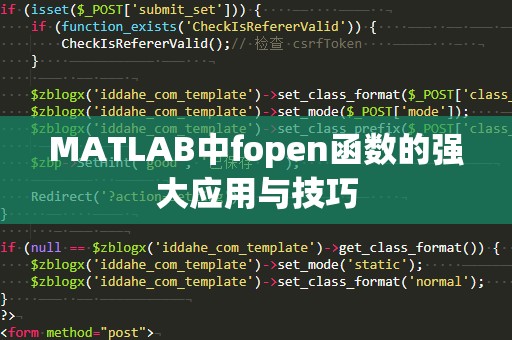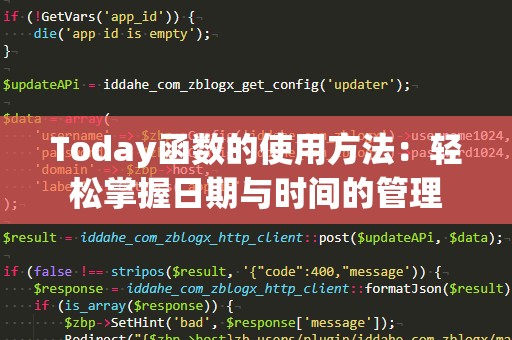在日常办公中,Excel已经成为我们不可或缺的得力助手,而Excel中的函数更是我们提升工作效率的重要工具。在众多函数中,IF函数因其强大的判断能力而备受青睐。但如何使用多个条件来更精准地处理数据,往往让许多Excel用户感到困惑。今天,我们就来为大家详细讲解如何在Excel中通过IF函数结合多个条件,让你在复杂的数据处理中游刃有余。
1.IF函数基本使用

了解一下IF函数的基本用法。IF函数的语法非常简单:
=IF(逻辑测试,真值,假值)
其中,逻辑测试是你希望检查的条件,真值是在条件成立时返回的结果,假值则是条件不成立时返回的结果。比如,假设我们有一个学生成绩的表格,我们想判断某个学生是否及格,可以使用如下公式:
=IF(A2>=60,"及格","不及格")
这个公式的意思是,如果A2单元格的成绩大于或等于60分,则返回“及格”;如果成绩低于60分,则返回“不及格”。
2.使用多个条件的IF函数
在很多实际应用场景中,我们往往需要判断多个条件,单一的IF函数已经无法满足需求。幸运的是,Excel为我们提供了几种方法来实现多条件判断。
2.1使用嵌套IF函数
一种常见的多条件判断方式是使用嵌套IF函数。所谓嵌套,就是在IF函数的“真值”或“假值”部分再次使用IF函数,从而实现多个条件的判断。比如,我们要根据学生成绩来判断他们的等级,具体规则如下:
成绩大于等于90分,评价为“优秀”;
成绩大于等于75分,小于90分,评价为“良好”;
成绩大于等于60分,小于75分,评价为“及格”;
成绩小于60分,评价为“不及格”。
这时可以使用嵌套IF函数:
=IF(A2>=90,"优秀",IF(A2>=75,"良好",IF(A2>=60,"及格","不及格")))
这个公式的意思是,如果A2单元格的成绩大于或等于90分,则返回“优秀”;如果成绩不满足第一个条件,但大于或等于75分,则返回“良好”;以此类推,最后返回“不及格”。通过嵌套多个IF函数,我们可以判断多个条件并返回不同的结果。
2.2使用AND函数与IF函数组合
除了嵌套IF函数,另一种常见的方法是使用AND函数与IF函数组合。AND函数用于检查多个条件是否同时成立,只有当所有条件都为真时,AND函数才返回TRUE。如果其中有任何一个条件不满足,AND函数则返回FALSE。
假设我们需要判断某个员工的工资是否符合晋升条件,晋升条件是:
工资大于3000元;
在公司工作超过3年。
我们可以使用AND函数来结合这两个条件:
=IF(AND(B2>3000,C2>3),"晋升","不晋升")
在这个公式中,B2代表员工的工资,C2代表员工的工作年限。AND函数判断这两个条件是否同时满足,若满足,则返回“晋升”,否则返回“不晋升”。这种方式比嵌套多个IF函数更简洁明了。
2.3使用OR函数与IF函数组合
如果条件之间是“或”的关系,即只要满足其中一个条件即可,那么就可以使用OR函数。OR函数会返回TRUE,只要有一个条件成立即可,否则返回FALSE。
假设我们要判断某个员工是否符合晋升条件,晋升条件是:
工资大于3000元;
或者在公司工作超过3年。
此时,可以使用OR函数:
=IF(OR(B2>3000,C2>3),"晋升","不晋升")
与AND函数类似,OR函数判断条件之间是否满足“或”的关系,若任意一个条件成立,IF函数就返回“晋升”,否则返回“不晋升”。
2.4使用IF与IFS函数结合
在新版的Excel中,微软推出了IFS函数,它允许你一次性处理多个条件,而不需要使用多层嵌套的IF函数。使用IFS函数,可以使多条件判断的公式更加简洁、清晰。假设我们还是要根据学生成绩来评定等级,可以使用以下公式:
=IFS(A2>=90,"优秀",A2>=75,"良好",A2>=60,"及格",A2<60,"不及格")
这个公式的逻辑是,IFS函数按照条件的顺序进行判断,若A2大于等于90,则返回“优秀”;若A2大于等于75小于90,则返回“良好”;以此类推。使用IFS函数,避免了嵌套IF函数的繁琐,同时提高了公式的可读性。
通过前面的介绍,相信大家已经对Excel中如何使用IF函数结合多个条件有了初步的了解。我们将进一步探讨更多的应用技巧,并为大家分享一些实用的例子,帮助大家更好地运用这些技巧来提高工作效率。
3.IF函数与数据验证结合
在很多实际工作中,IF函数不仅仅用于输出文本结果,还可以与数据验证(DataValidation)结合,帮助我们进行数据的自动筛选和确认。例如,如果我们希望输入的某一列数据仅限于某些特定范围内,可以使用IF函数配合数据验证来实现。
假设我们有一个销售员的表格,要求他们的销售业绩必须在1000到10000之间。如果输入的销售额不符合要求,则提示“输入无效”。这时可以使用数据验证功能,结合IF函数进行自动检查。可以设置如下公式:
=IF(AND(A2>=1000,A2<=10000),"有效","无效")
通过这种方式,当输入数据不符合条件时,Excel会自动提示,避免了人为错误。
4.IF函数结合查找函数使用
IF函数不仅能够进行条件判断,还可以与Excel中的查找函数(如VLOOKUP、HLOOKUP、INDEX、MATCH等)结合使用,实现更为复杂的数据处理需求。比如,我们有一份员工的薪资表,想要根据员工编号查找对应的薪资,并判断是否超过某个标准。
假设A列是员工编号,B列是员工薪资,而我们希望判断薪资是否大于5000元。可以使用如下公式:
=IF(VLOOKUP(A2,员工薪资表,2,FALSE)>5000,"薪资合格","薪资不合格")
这个公式首先通过VLOOKUP函数查找A2单元格中的员工编号,返回对应的薪资,然后IF函数判断薪资是否大于5000元。这样,我们便可以自动判断每个员工的薪资情况。
5.高级技巧:使用IF函数解决更多实际问题
通过前面几种方法,大家应该对如何使用多个条件判断有了比较深入的了解。实际工作中的问题远不止这些,IF函数可以和各种复杂的Excel功能结合,解决更多实际中的问题。比如,结合图表生成、数据透视表、动态数据更新等,让你能够更高效地处理大量数据。
掌握IF函数的多条件使用,不仅能提高你在数据分析中的效率,还能在日常工作中帮助你做出更加精准的决策。无论你是Excel新手,还是有一定经验的使用者,学会这些技巧,都会让你受益匪浅。
希望今天的讲解能够帮助大家更好地掌握IF函数的多条件使用技巧,提升在工作中的Excel应用水平。如果你在实际使用中遇到任何问题,欢迎在评论区留言,和我们一起探讨!